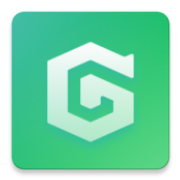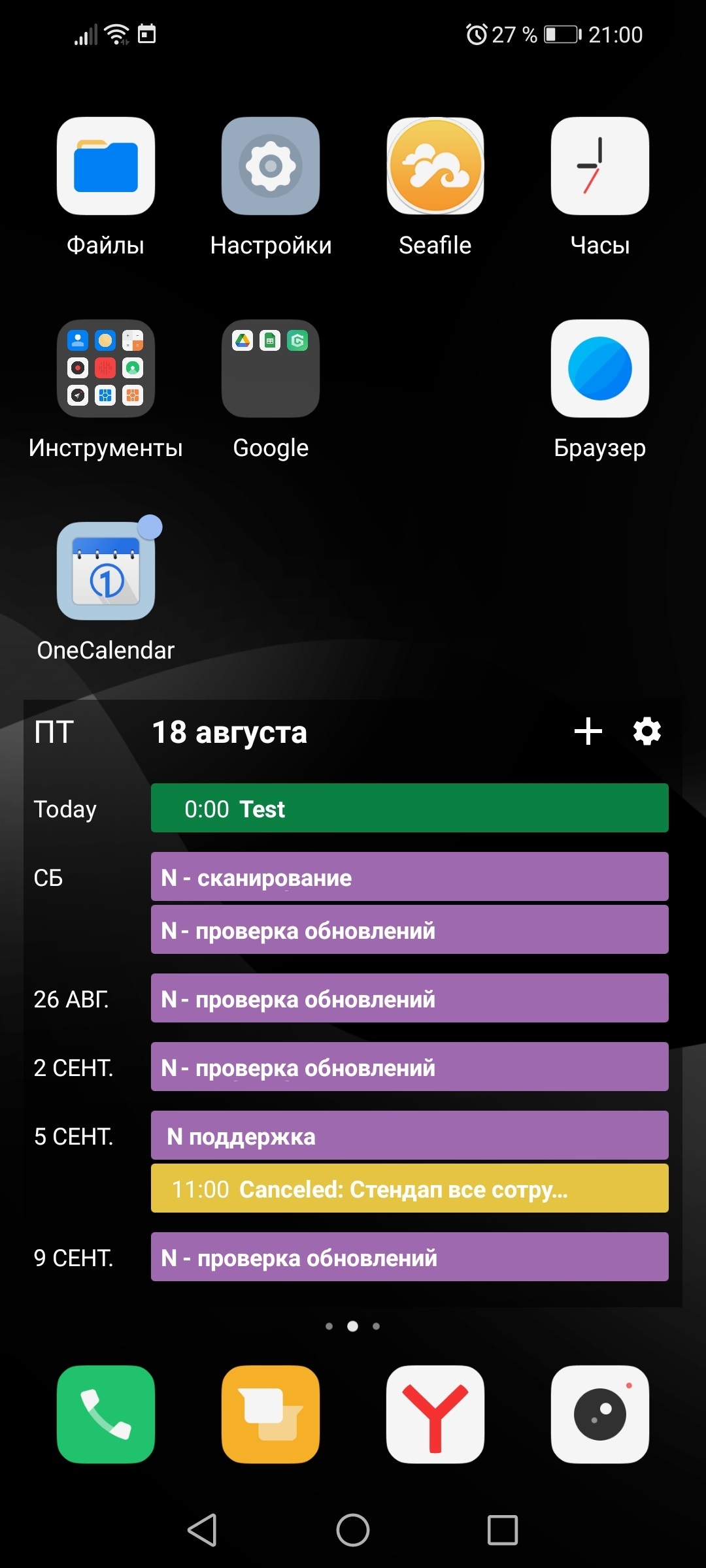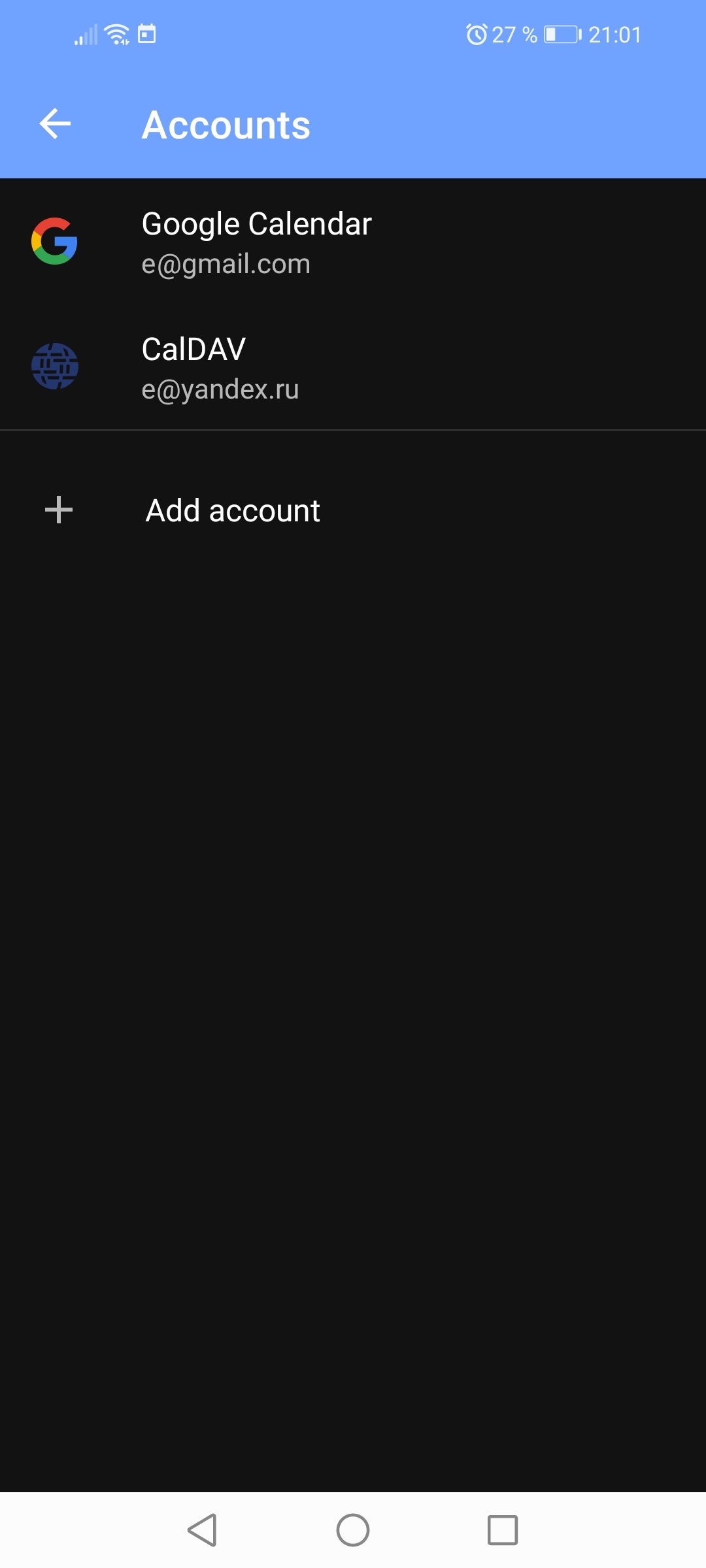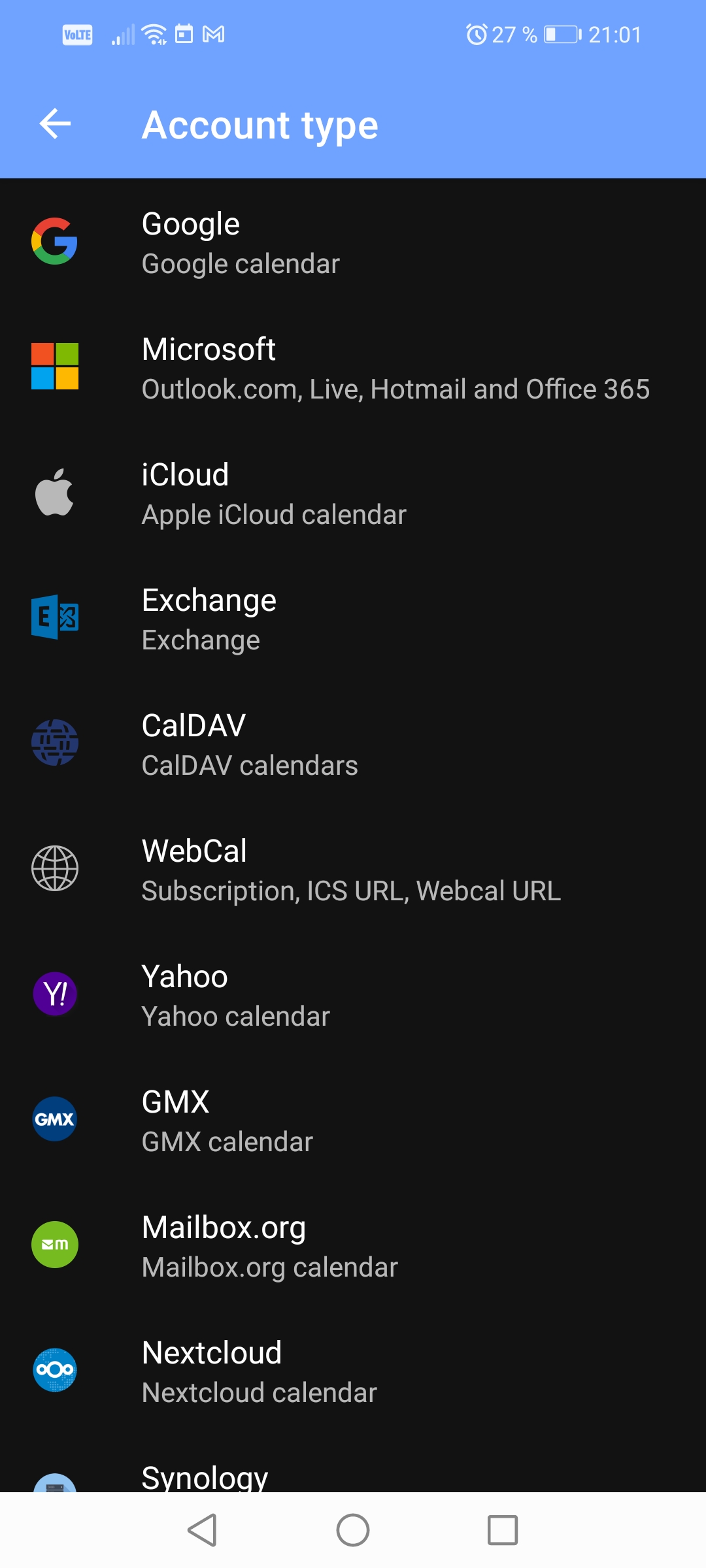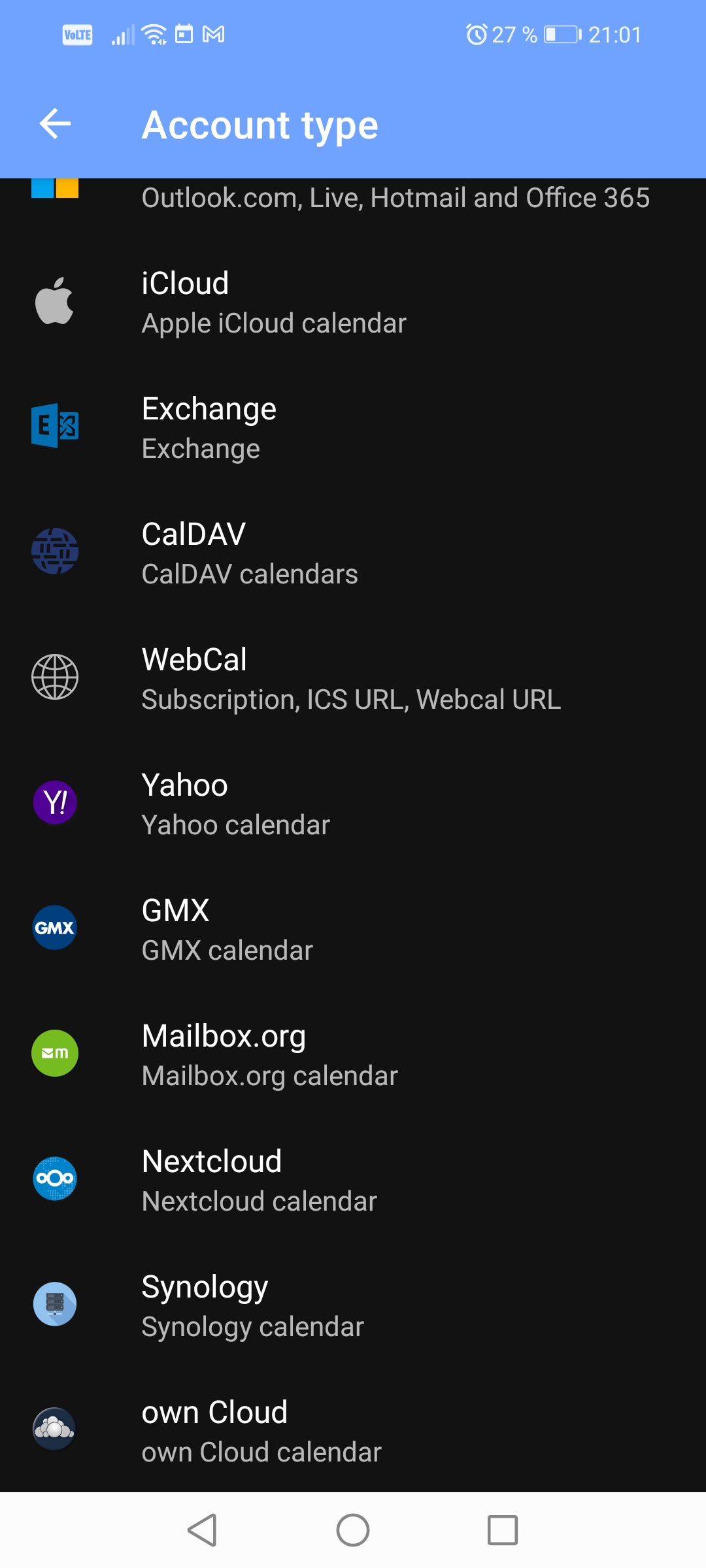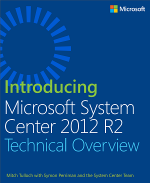Устал я писать про серверы. Попал мне тут в руки телефон типа Huawei с каким-то 10-м Android на борту и без сервисов Google. С мая 2019 года у современных моделей смартфонов Huawei и Honor нет сервисов Google.
Сервисы Google, честно говоря, довольно странное ПО. Оно постоянно выкачивает непонятно что и занимает место, так что я сначала обрадовался, что этого лишнего хлама не будет. Оказалось, что без них ни одно приложение Google не работает. А мне хотелось бы иметь:
- Почту Gmail
- Синхронизацию контактов Google
- Синхронизацию календаря Google Calendar
- Синхронизацию заметок Google Keep
На то, чтобы вникнуть как всё это себе вернуть, у меня ушло несколько дней. Особо долго провозился с календарём.
С контактами я разобрался просто, экспортировал контакты из Google в формате vСard и импортировал их в облако Huawei. В принципе, мне без разницы где хранить контакты, лишь бы их всегда можно было восстановить после замены или сброса телефона, пусть лежат в Huawei.
Gmail и Google Keep прекрасно заработали после установки GBox.
GBox — это программное обеспечение (виртуальная машина), позволяющее скачивать и устанавливать все программы Google и софт на базе GMS (Google Mobile Services).
А вот с Google Calendar засада какая-то приключилась, хоть приложение и устанавливается из GBox, но синхронизироваться с календарём Google не хочет. Я уже было хотел перевести свои дела в Яндекс Календарь, стал читать официальную инструкцию, она-то мне и помогла. А в Яндексе предлагают поставить приложение OneCalendar или другое подобное, поддерживающее формат CalDAV.
OneCalendar позволяет подключиться к разным календарям и выводить события и мероприятия в единой ленте. Даже виджет есть.
Зелёные события у меня из календаря Яндекса, а остальные — Google.
Google Calendar добавляется легко, для этого достаточно подключить соответствующий тип аккаунта. Яндекс календарь подключается через CalDav.
Встроенных типов аккаунтов для календарей достаточно много:
- Microsoft
- iCloud
- Exchange
- CalDAV
- WebCal
- Yahoo
- GMX
- Mailbox.org
- Nextcloud
- Synology
- OwnCloud
Краткая инструкция по добавлению Яндекс Календарь в OneCalendar:
- Откройте страницу Пароли приложений вашего аккаунта Яндекс ID и нажмите Создать новый пароль.
- Выберите тип приложения Календарь и придумайте название пароля. Например, укажите название приложения, для которого вы создаете пароль. С этим названием пароль будет отображаться в списке.
- Нажмите кнопку Создать. Пароль приложения отобразится во всплывающем окне. Созданный пароль можно увидеть только один раз. Если вы ввели его неправильно и закрыли окно, удалите текущий пароль и создайте новый.
- Скачайте и установите приложение OneCalendar (это приложение бесплатное), которое может работать с протоколом CalDAV.
- Откройте приложение и на экране Account type выберите пункт CalDAV.
- Укажите следующие параметры:
User name:ваш_логин@ваш_домен
Password: пароль приложения, созданный на предыдущем шаге.
Server:https://caldav.yandex.ru - Нажмите кнопку Connect.
- Отметьте календари, которые хотите синхронизировать, и нажмите кнопку Done.
- На экране Account added выберите пункт Done — события из отмеченных календарей появятся в приложении One Calendar.
Краткая инструкция по добавлению Google Calendar в OneCalendar:
- Откройте приложение и на экране Account type выберите пункт Google.
- Укажите данные для входа в ваш Google аккаунт.
- Приложение OneCalendar запросит разрешение на доступ к аккаунту. Разрешить.
- Отметьте календари, которые хотите синхронизировать, и нажмите кнопку Done.
- На экране Account added выберите пункт Done — события из отмеченных календарей появятся в приложении One Calendar.